Rumah >Tutorial perisian >Perisian Pejabat >Tutorial tentang cara menangani masalah tidak melihat pratonton imej semasa membuka dokumen PPT
Tutorial tentang cara menangani masalah tidak melihat pratonton imej semasa membuka dokumen PPT
- 王林ke hadapan
- 2024-03-26 17:21:151108semak imbas
editor php Banana telah menyediakan tutorial dengan teliti untuk anda tentang cara membuka dokumen PPT tanpa melihat pratonton imej. Apabila menggunakan PPT, anda mungkin bermasalah dengan masalah gambar tidak dapat dipaparkan, tetapi melalui tutorial ini, anda akan belajar cara menyelesaikan masalah ini dengan mudah dan memulihkan dokumen PPT anda kepada normal dan memaparkan kesan yang sempurna. Ikuti langkah kami untuk menghidupkan dokumen PPT anda!
1 Kadang-kadang gambar pratonton tidak kelihatan.
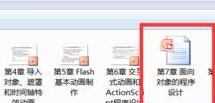
2. Buka fail ini dan klik tab [Fail].

3 Pilih [Maklumat] dalam menu timbul.
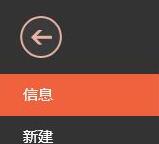
4 Klik Properties di sebelah kanan dan pilih [Advanced Properties] dalam menu pop timbul.
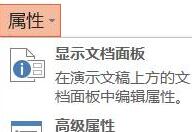
5. Pilih tab [Ringkasan] dalam tetingkap [Properties].
6 Pilih [Simpan Imej Pratonton] di bawahnya, seperti yang ditunjukkan dalam gambar, dan akhirnya klik butang [OK].
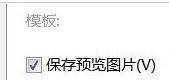
7 Pada masa ini kita boleh melihat imej pratonton.
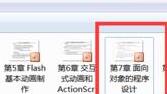
8 Jika anda menggunakan office 2003, anda juga boleh membuka tetingkap ini dengan mengklik [Properties] di bawah menu [Fail].
Atas ialah kandungan terperinci Tutorial tentang cara menangani masalah tidak melihat pratonton imej semasa membuka dokumen PPT. Untuk maklumat lanjut, sila ikut artikel berkaitan lain di laman web China PHP!

